Last ned en flott skjermsparer
OBS! Informasjonen her kan være utdatert!
Denne artikkelen er mange år gammel, og mye kan ha endret seg siden den ble skrevet. Vær kritisk, og sjekk også andre kilder.
 I gamle dager, da ingen visste hva en Gigabyte var, og 3 1/2" disketter var det råeste av det råe, var det utrolig viktig å ha en skjermsparer. (-Eller Screensaver, som mange kalte det.) Strømstyring var ukjent, og gikk du fra pc'en og var borte en stund brant bildet du hadde oppe seg fast i skjermen. I dag slukkes skjermen automatisk når den har vært inaktiv en stund, men det er jo ingen grunn til ikke å ha en fin skjermsparer for det!
I gamle dager, da ingen visste hva en Gigabyte var, og 3 1/2" disketter var det råeste av det råe, var det utrolig viktig å ha en skjermsparer. (-Eller Screensaver, som mange kalte det.) Strømstyring var ukjent, og gikk du fra pc'en og var borte en stund brant bildet du hadde oppe seg fast i skjermen. I dag slukkes skjermen automatisk når den har vært inaktiv en stund, men det er jo ingen grunn til ikke å ha en fin skjermsparer for det!
Last ned en flott skjermsparer
Kort om hva en skjermsparer gjør.
En skjermsparer er et program som starter opp automatisk når pc'en har vært inaktiv en gitt tid.
Dette programmet viser varierende motiver på skjermen din, i den hensikt å hindre det du opprinnelig så på i å brenne seg fast på skjermen.
Alle operativsystemer kommer med en del forskjellige skjermsparere forhåndsinstallert. De viser f.eks en klokke, flyvende brødristere(!) eller egendefinert tekst.
I samme sekund som du rører på musen eller trykker en tast på tastaturet forsvinner skjermspareren igjen, og du er tilbake til der du var da du forlot pc'en. Man kan også stille inn skjermspareren slik at man må taste inn et passord for å komme ut av den igjen. Dette passordet er det samme passordet man bruker for å logge seg inn på datamaskinen.
Gratis skjermsparere på Internett
Naturligvis finnes det gratisvarianter av skjermsparere, men vær obs på at når det gjelder akkurat skjermsparere har de, iallefall tidligere, hatt en lei tendens til å være befengt med både virus og spyware. Last derfor kun ned skjermsparere du er sikker på er ren!
På denne siden finner du lenker til 13 skjermsparere som alle er rene, hvis du har lyst til å prøve ut noen.
Skjermspareren Fire Flies
La meg vise et eksempel ved å installere den utrolig flotte skjermspareren Fire Flies (Ildfluer).
Først og fremst, besøk nettsiden til utvikleren og last ned .exe-filen. (Rull deg ned på siden til du ser det står I want it! I want it! og venstreklikk på exe-filen like under.)
Bruker du Firefox sier du ja til at du vil lagre filen før du klikker på åpne i nedlastingsvinduet. (Bilde nr en og to under). Bruker du Opera kan du istedet si ja til at du vil åpne den direkte. (Bildet til høyre under.)
Du vil nå bli spurt om du vil installere skjermspareren, hvilket du naturligvis svarer ja til. Når installasjonen er fullført klikker du Close
Det neste du må gjøre er å komme deg til skrivebordet på datamaskinen. Den raskeste måten å gjøre det på er ved å trykke og holde inne [Windows] mens du trykker en gang på [D] (for Desktop) på tastaturet ditt. [Windows]-tasten ser du som et flagg nede til venstre på tastaturet ditt.
Når du er på skrivebordet høyreklikker du hvor som helst (på skrivebordet) og velger Tilpass.
I vinduet som åpner seg har du mange valgmuligheter når det gjelder hvordan datamaskinen din skal se ut. I dette tilfellet venstreklikker du på Skjermbeskytter.
Et nytt lite vindu åpner seg, og herfra kontrollerer du skjermsparerne dine. Venstreklikk på rullefeltet til venstre, og venstreklikk så igjen på alternativet Fire Flies. Klikk Ok eller Bruk når du er ferdig.
Så enkelt var det å bytte skjermsparer!
-Ønsker du å se hvordan skjermspareren ser ut med en gang kan du klikke på forhåndsvisning. Skjermspareren vil da starte, og kjøre helt til du rører på musen eller tastaturet igjen.